以前我们下载mysql在线安装包的时候,直接安装就可以使用了。但是如果使用的是mysql免安装版,需要下载并把安装包解压到任意目录后,还需要手动配置一些信息。接下来我们就下载并配置mysql8.0免安装版。
1、mysql8.0下载地址
https://dev.mysql.com/downloads/mysql/
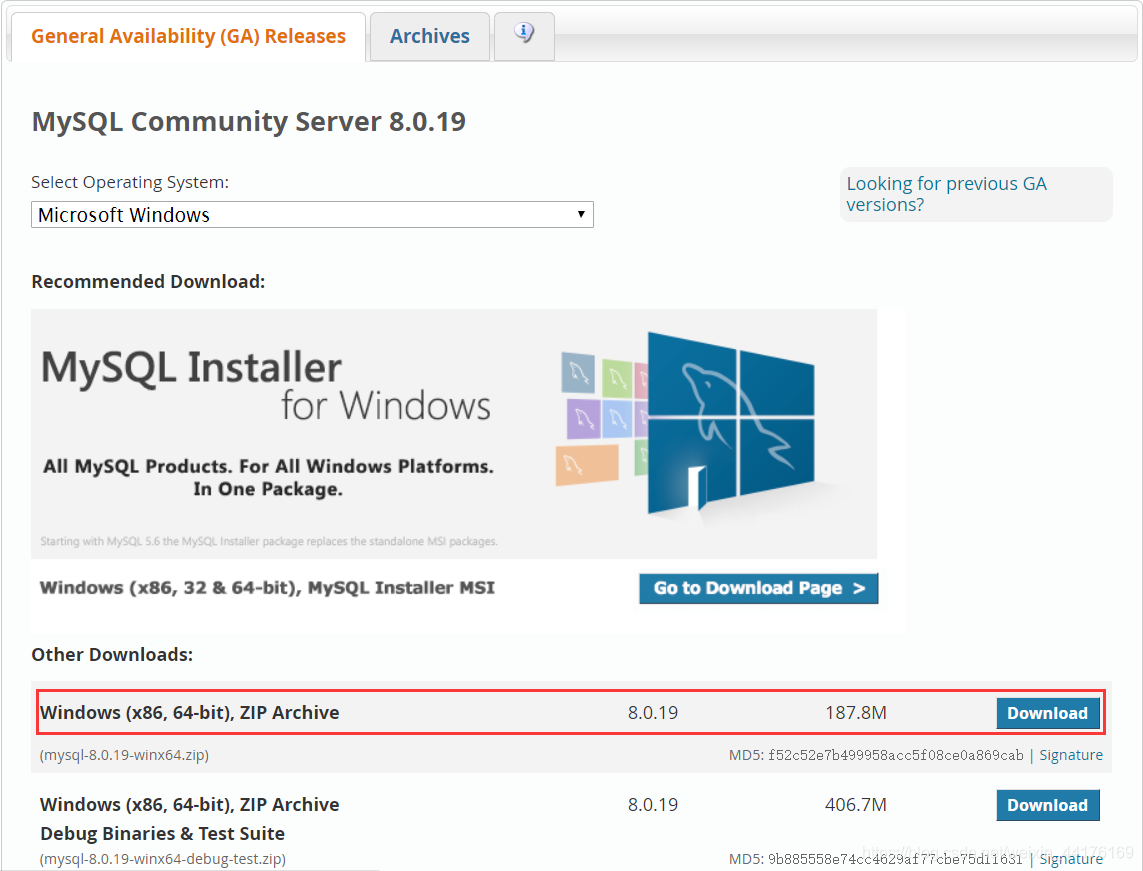
2、在任意目录下解压mysql8.0
3、在解压的目录下创建my.ini配置文件
在该文件下配置如下内容:
[Client]
# mysql默认端口号规定为3306,但是我本机已经安装了mysql5.7,所有这里的端口号改为3309
port = 3309
[mysqld]
# MySQL端口号
port = 3309
# 设置mysql的安装目录
basedir=E:\Learning Java\mysql-8.0.16-winx64
# 设置mysql数据库的数据的存放目录
datadir=E:\Learning Java\mysql-8.0.16-winx64\data
# 允许最大连接数
max_connections=200
# 允许连接失败的次数。这是为了防止有人从该主机试图破解数据库系统
max_connect_errors=20
# mysql服务端使用UTF-8编码集
character-set-server=utf8
# 创建新表时将使用的默认存储引擎
default-storage-engine=INNODB
sql_mode=NO_ENGINE_SUBSTITUTION,STRICT_TRANS_TABLES
# 忽略密码
# skip-grant-tables
#设置协议认证方式
default_authentication_plugin=mysql_native_password
[mysql]
# 设置mysql默认字符集
default-character-set=utf8
4、配置环境变量
环境变量的作用是:在命令行窗口的任意路径下都可以执行mysql命令

5、以管理员身份运行cmd
6、将mysql服务加入到window服务中
mysqld --install
如果window已经安装了其他版本的MySQL,那这个命令最好是在上面解压目录下的bin目录中执行。

7、初始化data文件夹
在上面我们指定了MySQL8的data文件夹路径,这个文件夹是存储数据库中的数据,我们不能手动创建,而是要让数据库自行创建,这就需要我们执行下面命令来让数据库自己来创建data文件夹。
mysqld --initialize [--user=root] --console

8、修改默认的初始密码
默认的初始密码是一长串不规则字符串,不好记,登录MySQL之后,使用下面命令修改默认密码。
登录MySQL:mysql -uroot -p 密码
修改密码SQL语句:alter user user() identified by "自定义密码";
这样子我们就配置好了MySQL8,使用Navicat连接MySQL8也正常。
